Le volet Propriétés est situé à gauche de l'interface DesignSpark Mechanical, sous la structure arborescente et le volet Options. Lorsque vous sélectionnez l'intégralité d'un composant, d'une surface ou d'un solide en triple-cliquant dessus dans la fenêtre de conception ou en le sélectionnant dans la structure arborescente, les propriétés associées s'affichent dans le volet Propriétés. Vous pouvez utiliser le volet Propriétés pour modifier différentes valeurs des propriétés, telles que Couleur afin de définir la couleur d'une face ou d'un corps sélectionné.
Outre les composants, les surfaces et les solides, vous pouvez modifier les valeurs des propriétés pour les objets d'esquisse, les images insérées, les répétitions et la tôle. Les paramètres de propriété de ces objets sont décrits de manière détaillée dans les rubriques correspondantes.
Il peut s'avérer utile de configurer le volet Propriétés afin de pouvoir visualiser les propriétés des objets et le volet Structure simultanément.
Pour modifier les propriétés d'un objet
-
Sélectionnez un objet dans la structure arborescente ou cliquez du bouton droit sur l'objet dans la fenêtre de conception et sélectionnez Propriétés.
-
Modifiez les valeurs de la propriété.
Pour modifier les propriétés d'un document
-
Sélectionnez un composant ou une conception de niveau supérieur dans la structure arborescente.
Vous pouvez maintenir la touche Ctrl enfoncée tout en sélectionnant plusieurs composants.
-
Dans le volet Propriétés, développez les propriétés du document pour afficher des informations (par exemple, les dates et heures de création et de modification).
-
Entrez des informations supplémentaires (créateur, description, titre et version).
Vous pouvez inclure ces propriétés dans des tableaux des nomenclatures.
-
Dans la section Nom du volet Propriétés, sélectionnez Utiliser le nom du fichier si vous voulez afficher le nom de fichier du composant de conception de niveau supérieur dans la structure arborescente.
Pour créer une propriété de document personnalisée
-
Sélectionnez un composant ou une conception de niveau supérieur dans la structure arborescente. Vous pouvez sélectionner plusieurs composants.
-
Cliquez du bouton droit sur le volet Propriétés et sélectionnez Ajouter une propriété de document pour créer une propriété personnalisée.
-
Développez la propriété pour afficher ses valeurs.
-
Entrez un nom pour la propriété, sélectionnez son type (date, booléen, numérique ou chaîne) et entrez sa valeur.
Supprimez la propriété personnalisée en cliquant dessus avec le bouton droit dans le volet Propriétés et en sélectionnant Supprimer la propriété du document.
Pour créer une propriété de composant personnalisée
-
Sélectionnez un composant dans la structure arborescente.
-
Cliquez du bouton droit sur le volet Propriétés et sélectionnez Ajouter une propriété de composant pour créer une propriété personnalisée.
-
Développez la propriété pour afficher ses valeurs.
-
Entrez un nom pour la propriété, sélectionnez son type (date, booléen, numérique ou chaîne) et entrez sa valeur.
Les propriétés de composant personnalisées peuvent servir dans les nomenclatures et les champs d'annotations. Supprimez la propriété personnalisée en cliquant dessus avec le bouton droit dans le volet Propriétés et en sélectionnant Supprimer la propriété du composant.
Propriétés des matières
vous pouvez définir le calibre pour une matière utilisée dans une pièce en tôle. L'affectation d'un calibre vous permet de contrôler l'épaisseur d'une pièce en tôle à un niveau plus précis. Le calibre correspond à l'épaisseur du métal, indiquée par un nombre : plus le nombre est petit, plus le métal est mince. Pour que la liste déroulante Calibre s'affiche, il faut qu'une matière soit affectée à une conception en tôle ou un composant d'une conception. Vous ne pouvez pas sélectionner un calibre pour les conceptions ou composants auxquels l'option "Unknown Material" (Matière inconnue) est appliquée.
Pour affecter une matière, sélectionnez le niveau supérieur de la conception dans la structure arborescente ou sélectionnez le composant auquel vous souhaitez affecter une matière, puis cliquez sur la liste déroulante Nom de la matière dans le groupe Matière du volet Propriétés. Dans le groupe Épaisseur du volet Propriétés, cliquez sur la liste déroulante Gage (Gabarit) et sélectionnez un gabarit.
Vous pouvez spécifier les propriétés des matières d'un composant de plusieurs manières :
 Sélectionnez une matière dans la bibliothèque des matières
Sélectionnez une matière dans la bibliothèque des matières
-
Sélectionnez un composant dans la structure arborescente.
-
Dans le volet Propriétés, développez les propriétés des matières.
-
Cliquez sur
 dans le champ Nom de la matière pour afficher la bibliothèque des matières.
dans le champ Nom de la matière pour afficher la bibliothèque des matières. -
Sélectionnez l'onglet Bibliothèque.
-
Sélectionnez une matière et cliquez sur OK.
La matière et ses propriétés s'affichent et peuvent être modifiées dans le volet Propriétés. La matière apparaît également dans l'onglet Matières locales et est enregistrée dans le fichier SCDOC. Vous pouvez télécharger des matières à partir de l'option Ressources dans les Options de DesignSpark Mechanical.
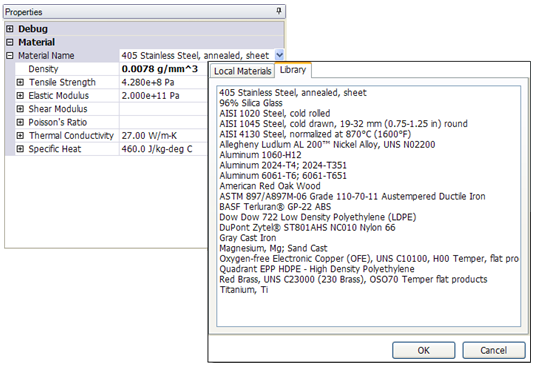
 Sélectionnez une matière dans la bibliothèque locale
Sélectionnez une matière dans la bibliothèque locale
-
Sélectionnez un composant dans la structure arborescente.
-
Dans le volet Propriétés, développez les propriétés des matières.
-
Cliquez sur
 dans le champ Nom de la matière pour afficher la bibliothèque des matières.
dans le champ Nom de la matière pour afficher la bibliothèque des matières. -
Sélectionnez l'onglet Matières locales.
-
Sélectionnez une matière et cliquez sur OK.
La matière et ses propriétés s'affichent et peuvent être modifiées dans le volet Propriétés. La matière est également enregistrée dans le fichier SCDOC.
Vous pouvez renommer, copier et supprimer des matières de la bibliothèque locale. Vous pouvez également en créer.
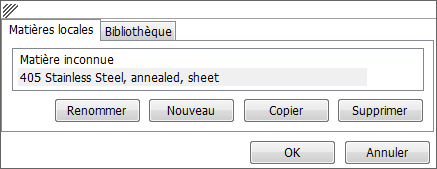
-
Sélectionnez un composant dans la structure arborescente.
-
Dans le volet Propriétés, développez les propriétés des matières.
-
Entrez le nom du matériau dans la propriété Nom du matériau.
-
Entrez la densité du matériau dans la propriété Densité.
Si vous avez spécifié la densité de la matière ailleurs dans la conception, ou si vous l'avez spécifiée dans la même session, DesignSpark Mechanical affiche cette valeur dans la propriété Densité pour vous.
-
(Facultatif) Développez les autres propriétés des matières et entrez les valeurs et unités correspondantes.
La matière et ses propriétés apparaissent dans l'onglet Matières locales et sont enregistrées dans le fichier SCDOC.
Pour supprimer une matière d'un composant, sélectionnez Matière inconnue dans la bibliothèque locale.
Vous pouvez modifier uniquement la valeur de densité des propriétés des matières. Toutes les autres valeurs sont déterminées par la matière sélectionnée.
Reconnaître les arrondis et les chanfreins
Les arrondis et les chanfreins créés dans DesignSpark Mechanical sont automatiquement reconnus, sauf ponctuellement dans les modèles importés.
-
Sélectionnez une face d'arrondi ou de chanfrein.
-
Définissez la propriété Arrondi ou Chanfrein sur Vrai.
Propriétés des feuilles de mise en plan
Vous pouvez modifier les propriétés et d'autres éléments des feuilles de mise en plan, tels que les annotations, la nomenclature, les tableaux et les filetages dans le volet Propriétés.






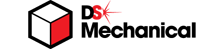
 Effondrement total
Effondrement total